Cara membuat Volume Cermin di Windows 11/10
Di lingkungan Perusahaan, kegagalan hard drive(hard drive failure) dapat memengaruhi beberapa pengguna secara bersamaan yang mencoba mengakses file mereka di drive dan ini bisa menjadi pukulan besar bagi seluruh aliran operasi yang seharusnya berjalan tanpa gangguan dalam suatu organisasi. Seiring waktu, semuanya menua dan hal yang sama berlaku untuk hard drive itu juga. Cepat(Sooner) atau lambat, perangkat keras akan aus dan data Anda hilang.
Mencadangkan data pada hard drive atau memiliki cara yang aman untuk mengaksesnya, jika dan ketika ada masalah sangat penting, mengingat pentingnya data. Dalam posting ini, kita akan berbicara tentang Hard Drive Mirroring – replikasi data real-time dari volume disk asli ke volume sekunder yang terpisah, yang merupakan solusi pencadangan yang sangat populer, dan pelajari cara membuat Volume Cermin(create a Mirrored Volume) untuk Hard Drive di Windows 10 .
Apa itu Pencerminan Hard Drive
Hard drive lebih rentan terhadap kegagalan dibandingkan dengan komponen komputer lainnya. Drive Mirroring adalah teknik yang digunakan untuk mengatasi kegagalan hard drive tersebut dengan secara otomatis membuat banyak salinan data yang disimpan di drive yang bersangkutan.
Dengan cara ini Anda selalu memiliki data yang Anda inginkan – bahkan dalam kasus kegagalan drive yang tidak menguntungkan. Hard Drive Mirroring berada di RAID-1 pada level RAID ( Redundant Array of Independent Disks ) standar, di mana salinan data yang tepat dan andal disimpan pada dua atau lebih disk. Setelah pencerminan aktif, file di antara drive ini secara otomatis disimpan dalam sinkronisasi sehingga Anda selalu memiliki replika data secara real-time.
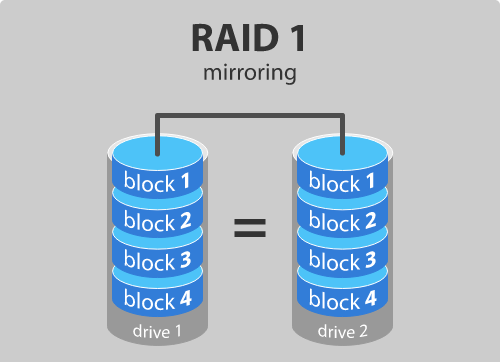
Buat Volume Cermin di (Mirrored)Windows 11/10
Untuk melanjutkan dengan membuat drive cermin, Anda jelas membutuhkan dua drive fisik yang berbeda. Drive cermin yang ditargetkan harus memiliki ukuran yang sama atau lebih besar dari drive asli dan harus mewakili ruang disk yang tidak terisi. Jika itu terdiri dari data apa pun, Anda dapat mengklik kanan dan memilih Hapus Volume(Delete Volume) - dengan asumsi Anda memiliki alat Manajemen Disk(Disk Management) terbuka - untuk menghapus data apa pun yang ada dan menandainya tidak terisi. Setelah Anda siap dengan prasyarat, ikuti langkah-langkah di bawah ini untuk membuat volume cermin:
1. Hit Windows Key + R pada keyboard Anda untuk meluncurkan alat Run . Masukkan diskmgmt.msc di sini dan tekan Enter . Ini akan membuka alat Manajemen Disk .(Disk Management)
2. Di jendela alat Manajemen Disk(Disk Management) , klik kanan pada disk kosong yang tidak terisi dan pilih Volume Cermin Baru(New Mirrored Volume) .
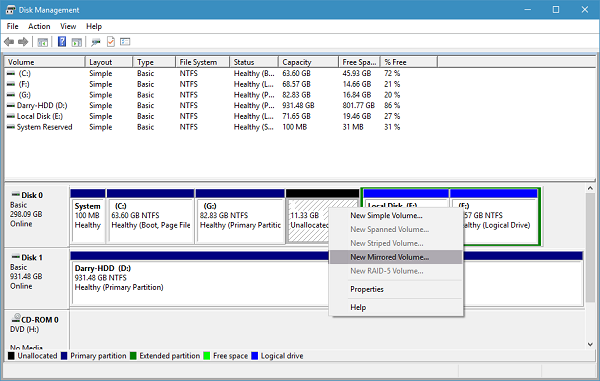
3. Di jendela berikutnya, pilih disk dari yang tersedia dan tambahkan di sebelah kanan. Pilih jumlah ruang yang ingin Anda dedikasikan untuk volume cermin dan klik Berikutnya(Next) .
4. Anda dapat menetapkan huruf drive pilihan Anda di jendela berikutnya atau membiarkannya, dengan pengaturan default. Setelah selesai di sini, klik Berikutnya(Next) .
5. Selanjutnya, Anda akan ditanya apakah Anda ingin memformat disk sebelum digunakan. Pilih Format volume ini dengan opsi pengaturan berikut(Format this volume with the following settings) dan pilih Sistem file sebagai NTFS , Ukuran unit alokasi sebagai (Allocation)Default dan tetapkan label volume pilihan Anda untuk disk. Juga, centang opsi Perform a quick format . Klik Berikutnya(Click Next) dan Selesaikan(Finish) prosesnya.
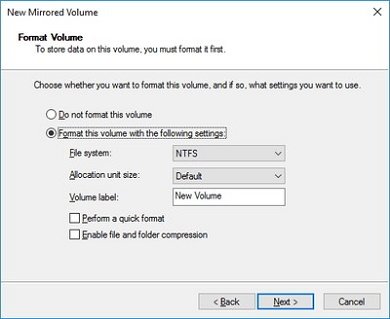
Jika drive Anda disetel ke Disk Dasar(Basic Disk) , Anda harus mengonversinya ke Disk Dinamis(Dynamic Disk) sebelum menambahkannya sebagai drive cermin, jika tidak, opsi untuk menyetelnya sebagai cermin menjadi abu-abu.
Baca(Read) : Memperbaiki Volume Cermin yang hilang setelah menginstal ulang Windows(Mirrored Volume missing after reinstalling Windows) .
Pro & Kontra Pencerminan Drive
- Operasi pembacaan disk acak(Random) pada volume cermin lebih efisien daripada pada volume tunggal. Pemulihan dari kegagalan disk sangat cepat.
- Operasi penulisan disk(Disk) kurang efisien dan Volume cermin(Mirrored) adalah yang paling tidak efisien dalam hal pemanfaatan ruang.
Pencerminan(Mirroring) sering disalahartikan sebagai strategi cadangan. Biarkan saya mengklarifikasi - tidak! Prinsip utama di balik keberadaan mirroring berbeda dengan backup. Sementara pencadangan berfokus pada perlindungan data penuh dan keandalan aksesibilitas jika terjadi peristiwa kegagalan drive, mirroring adalah tentang menjaga operasi penuh waktu sistem Anda dengan replikasi data waktu nyata yang berguna jika terjadi kegagalan drive.
Jadi, Anda lihat, ketika dan jika hard drive asli gagal melakukan operasi baca, sistem secara otomatis mengambil data dari drive cermin dan Anda tidak perlu membuang waktu Anda. Pencerminan membantu memulihkan data lebih cepat sekaligus paling sedikit memengaruhi kinerja sistem.
Related posts
Eksternal Hard Drive tidak muncul atau terdeteksi di Windows 11/10
Cara mengkloning A Hard Drive pada Windows 11/10
Cara Backup Gmail ke Hard Drive pada Windows 10
Cara Defragmment Hard Drive Menggunakan Batch file di Windows 11/10
Windows tidak dapat memperbaiki drive di Windows 10
Cara Mengaktifkan dan Use Remote Desktop Connection di Windows 10
Cara menonaktifkan Automatic Screen Rotation di Windows 11/10
Tidak dapat mengeluarkan External Hard drive Drive or USB pada Windows 11/10
Penyimpanan yang dipesan di Windows 11/10 dijelaskan
Cara Melakukan Clean Boot di Windows 10
Aktifkan Hardware-Accelerated GPU Scheduling di Windows 11/10
Cara menjalankan Windows Memory Diagnostics Tool di Windows 11/10
Increase Hard Drive speed & Improve performance di Windows 10
Cara Mengaktifkan atau Menonaktifkan AutoPlay di Windows 11/10
Cara Aktifkan HDR untuk Apps menggunakan ICC Profiles di Windows 10
Cara Menggunakan Performance Monitor di Windows 10
ChkDsk Command Line Options, Switches, Parameters di Windows 10
Cara Mount and Unmount ISO file di Windows 11/10
Miracast tidak berfungsi pada Windows 10 setelah pembaruan
Stop Hard Drive dari pergi tidur di Windows 11/10
